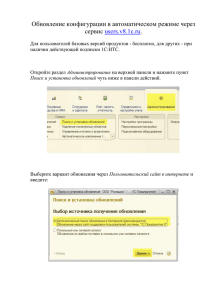Портмаппинг на модемах ADSL
advertisement
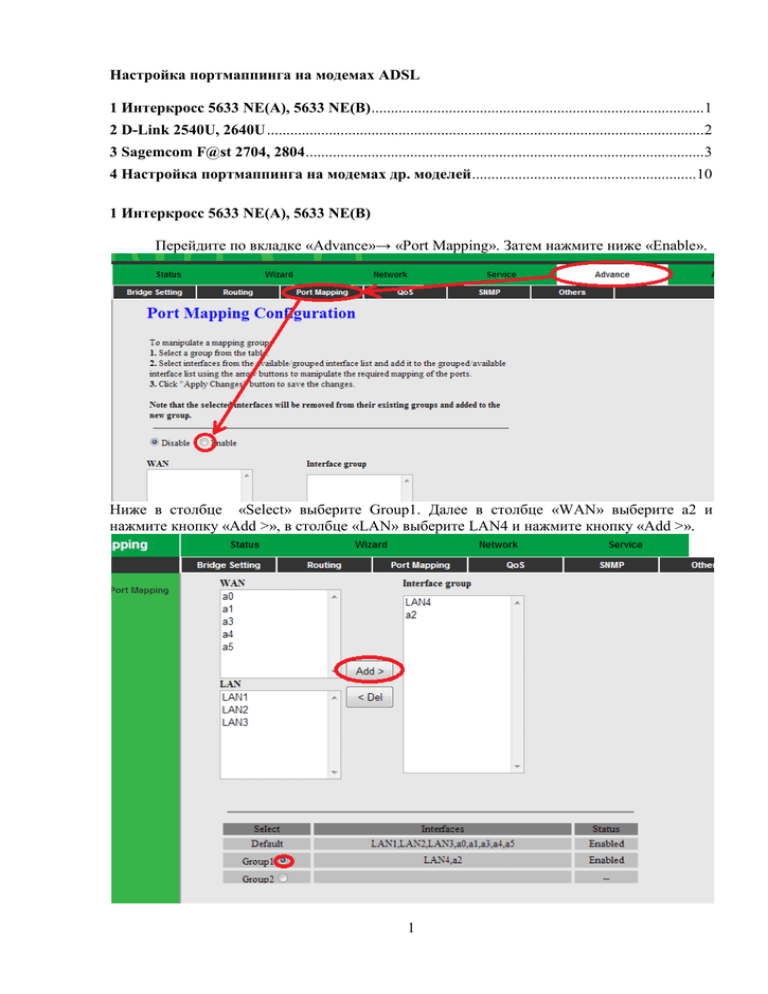
Настройка портмаппинга на модемах ADSL 1 Интеркросс 5633 NE(A), 5633 NE(В) ......................................................................................1 2 D-Link 2540U, 2640U .................................................................................................................2 3 Sagemcom F@st 2704, 2804 .......................................................................................................3 4 Настройка портмаппинга на модемах др. моделей ..........................................................10 1 Интеркросс 5633 NE(A), 5633 NE(В) Перейдите по вкладке «Advance»→ «Port Mapping». Затем нажмите ниже «Enable». Ниже в столбце «Select» выберите Group1. Далее в столбце «WAN» выберите а2 и нажмите кнопку «Add >», в столбце «LAN» выберите LAN4 и нажмите кнопку «Add >». 1 Далее нажмите ниже на кнопку «Apply»→ «Save». Теперь устройство Lynksys необходимо подключить в 4 порт модема. 2 D-Link 2540U, 2640U Во вкладке «Соединение» нажмите «Добавить». Далее под описанием «Тип соединения» выберите Bridge, под описанием «VPI(0-255)» выберите 2, соответственно «VСI(0-255)» 35. Нажмите «Сохранить». Что бы отключить DHCP перейдите во вкладке «Соединение» нажмите на строку «LAN», выберите «DHCP сервер»→ «Запретить», далее «Сохранить». Далее перейдите по столбцу во вкладку «Дополнительно»→ «Группирование интерфейсов». Нажмите «Разрешить виртуальные порты». Нажмите «Добавить группу» и далее в столбце «LANы» выберите LAN4 и нажмите кнопку « », в столбце «WANы» выберите bridge_2_35_0 и нажмите кнопку « ». В конце нажмите «Сохранить». Выше нажмите «Сохранить». 2 3 Sagemcom F@st 2704, 2804 Подключиться к модему используя IP адрес 192.168.1.1 Имя пользователя admin Пароль admin Перейти на вкладку Интерфейс 2-го уровня и нажать кнопку Добавить Настройте интерфейс Применить/Сохранить в соответствии 3 с картинкой и нажмите кнопку Должен появиться новый интерфейс Далее переходим на вкладку WAN интерфейс и нажимаем кнопку Добавить 4 Выбираем интерфейс atm1 /(0_2_35) и нажимаем Далее Выбираем тип WAN сервис Bridging и нажимает кнопку Далее. 5 Далее нажимаем Применить/Сохранить Вот что должно получиться. 6 В случае если DHCP сервер необходим абоненту то для нормального функционирования телефонии необходимо настроить Группировку интерфейсов. 7 Перейдите на вкладку Группировка интерфейсов и нажмите кнопку Добавить. Настройте группу VoIP в соответствии с картинкой. 8 Нажмите Применить/Сохранить. В результате должна появиться новая группа VoIP. 9 Далее переходим на вкладку Управление –> Перезагрузка. Перезагружаем модем. Подключаем LinkSys в гнездо LAN3 Если необходимо сбрасываем LinkSys в заводские настройки. 4 Настройка портмаппинга на модемах др. моделей Нужно сделать следующее: 1) Необходимо создать соединение bridge, где будут следующие параметры: VPI:2, VCI:35. 2) Отключите DHCP, ищите его во вкладках «LAN» 3) Перейдите в раздел «Настройки» или «Дополнительно»( «Settings», «Группировка интерфейсов», «Port mapping»). Там будет кнопка «Добавить» или «Add». Появится два столбца, один из них будет содержать названия портов(LAN1, LAN2 и тд.), вам нужно перетащить необходимый порт (например LAN4) для VoIP. В другом столбце будет название созданного вами ранее содинения bridge(например bridge_2_35 или названное иначе), его перетащите так же. Далее нажмите «Создать» или «Сохранить» или «Save». 10